Aggiornato il 07/03/2025 • Archiviato in: Elimina & Recupera le email • Soluzioni comprovate
Senza dubbio, incontrare errori in Outlook è una vera e propria seccatura, in quanto il lavoro viene completamente disturbato. In effetti, non resta che cercare metodi efficaci per risolvere il messaggio di errore. Un errore comune che gli utenti hanno riscontrato in Outlook è 0x8000ffff. Se vi state chiedendo quale potrebbe essere il motivo per cui si verifica un errore di Outlook così fastidioso, allora siete nel posto giusto. In questo post, vi illustreremo le cause e come risolvere efficacemente l'errore di Microsoft outlook an unknown error occurred 0x8000ffff.
Riscontreresti questo errore sconosciuto di Outlook 0x8000ffff durante l'aggiunta di un file di dati o PST nell'applet di posta. È un errore abbastanza comune riscontrato da molti utenti di Outlook. Se ti stai chiedendo quale potrebbe essere il colpevole dietro a questi fastidiosi errori, allora potrebbe essere uno dei seguenti:
Il primo potrebbe essere il danneggiamento del file di sistema. L'errore sconosciuto di Outlook si è verificato 0x8000ffff può essere causato dalla corruzione del file di sistema e dal danneggiamento dei file di sistema. Pertanto, è importante adottare misure rapide per risolvere il danno/la corruzione dei file di sistema per evitare che i tuoi dati vengano danneggiati o persi.
Nei casi più gravi, il Schermo blu/Schermo blu della morte potrebbe essere un colpevole. La schermata blu è comunemente nota come schermata di errore di arresto o schermata di controllo dei bug. Emerge solo in scenari di errore irreversibile di sistema o viene mostrato dalla famiglia di sistemi operativi Microsoft Windows quando viene identificato un errore critico. Inoltre, la schermata blu potrebbe apparire a causa di un malfunzionamento del driver o di un guasto hardware.
Potresti riscontrare in Microsoft Outlook un errore sconosciuto 0x8000ffff a causa di DDL (Dynamic Link Library) mancante. DLL è considerata una parte essenziale di qualsiasi programma o applicazione. Negli scenari in cui manca un DDL, l'applicazione o il programma non funzionerà come previsto.
Il blocco improvviso e spesso di Outlook potrebbe essere un'indicazione allarmante che c'è qualcosa di sbagliato in esso. In tali scenari, l'applicazione non consente di eseguire alcuna soluzione alternativa perché si arresta in modo anomalo quando si tenta di eseguire qualsiasi attività. Potrebbe anche accadere che lo schermo di Windows inizi a liberarsi a causa dell'utilizzo eccessivo delle risorse di sistema da parte di altri programmi.
Indipendentemente dalla causa, continua a leggere per correggere Outlook, si è verificato un errore sconosciuto 0x8000fff.
Di seguito sono riportate le soluzioni alternative consigliate per correggere Microsoft Outlook in cui si è verificato un errore sconosciuto 0x8000ffff senza troppi problemi.
Se riscontri questo errore durante l'aggiunta di un file di dati nell'applet di posta in Outlook, ti consigliamo di provare i passaggi seguenti per risolvere questo fastidioso problema.
Step 1: per iniziare il processo, avvia Outlook 2016.
Step 2: vai alla "scheda File", tocca "Impostazioni account" e successivamente tocca "Impostazioni account".
Step 3: vai alla scheda "File di dati" e fai clic su "Aggiungi".
Step 4: ora puoi aggiungere il file di dati come richiesto e quindi premere "Ok".
Step 5: fai clic su "Chiudi" nelle impostazioni dell'account e il gioco è fatto.
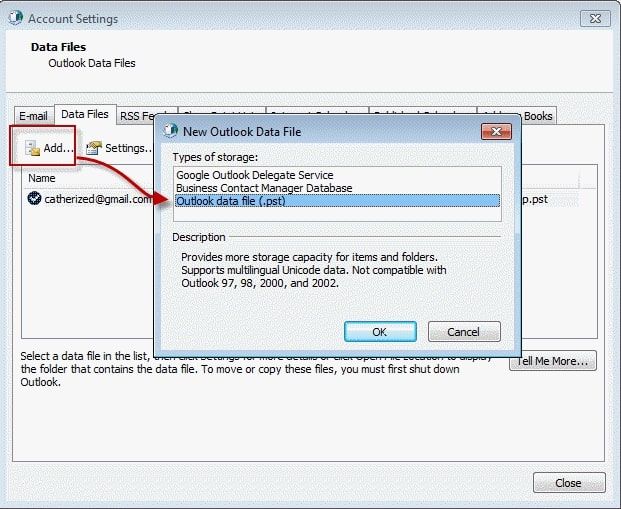
Se il messaggio di errore persiste, significa semplicemente che il file di dati di Outlook che stai tentando di aggiungere è danneggiato o danneggiato. Nessun problema!! Continua a leggere per sapere cosa fare in questo scenario.
Se non riesci a correggere l'errore utilizzando il metodo sopra, è il momento di sfruttare lo strumento di ripristino Posta in arrivo di Outlook per la scansione del file di dati di Outlook. Lo strumento di ripristino Posta in arrivo di Outlook, noto anche come utilità scanpst.exe, è uno strumento di riparazione integrato nel client Microsoft Outlook. Con l'aiuto di esso, puoi riparare il file PST danneggiato a causa di un motivo sconosciuto.
Di seguito è riportata la guida dettagliata su come utilizzare lo strumento di ripristino Posta in arrivo di Outlook:
Step 1: per iniziare, usa "Tasto Windows + R" per aprire la finestra di dialogo Esegui.
Step 2: inserisci il percorso sottostante e premi il pulsante "Ok".
"C:\Programmi (x86)\Microsoft Office\root\Office16".
Step 3: tocca due volte il file "SCANPST.EXE" per eseguire lo strumento di ripristino Posta in arrivo di Microsoft Outlook.
Step 4: fai clic sul pulsante "Sfoglia" e trova il file .pst che desideri riparare. Quindi, fai clic sul pulsante "Apri">" Avvia".
Step 5: assicurati di selezionare l'opzione "Esegui un backup del file scansionato prima di ripararlo" e fai clic sul pulsante "Ripara".

Tra poco, lo strumento di ripristino Posta in arrivo di Outlook riparerà il tuo file .pst. Dopo averlo riparato con successo, puoi aprire Outlook e i problemi con esso dovrebbero essere risolti.
Nessuno dei metodi precedenti ha funzionato per aiutarti a correggere Microsoft Outlook si è verificato un errore sconosciuto 0x8000ffff? Se è così, hai sicuramente bisogno di una soluzione più potente ed è Stellar Outlook Repair.
Riparazione di Outlook stellare torna utile quando si tratta di riparare il file PST. In effetti, questo strumento è una delle ultime soluzioni di ripristino disponibili per gli utenti di Outlook. Con l'aiuto di esso, puoi riparare il file PST senza sforzo e ripristinare i dati della tua casella di posta da esso. Cosa c'è di più? È la migliore soluzione di ripristino PST per Outlook 2019/2016/2013/2010 e versioni precedenti.
Ottieni lo strumento di riparazione di Outlook di terze parti - Stellar Outlook Repair dal suo sito ufficiale sul tuo computer e quindi segui i passaggi seguenti per imparare a usarlo per riparare il file PST:
Step 1 Aggiungi file PST
Esegui Stellar Outlook Repair. Dalla scheda Home, scegli "Outlook PST" e fai clic sul pulsante "Sfoglia" per aggiungere il file PST. Una volta aggiunto il file, fare clic sul pulsante "Ripara". Oppure, se non conosci la posizione esatta del tuo file PST, fai clic su "Trova" e il software troverà il file.

Step 2 Ripara il file PST
Dopo aver fatto clic sul pulsante "Ripara", il software eseguirà la scansione e la riparazione del file PST corrotto. Lascia che il software completi il processo di scansione.

Step 3 Visualizza in anteprima e salva
Il software ti consente di visualizzare in anteprima i dati della casella di posta di Outlook ripristinati nel riquadro di sinistra. Seleziona i dati della casella di posta scegliendo le singole cartelle e premi l'opzione "Salva file riparato" nella scheda Home. Infine, scegli PST come formato file e tocca "Sfoglia">" Ok" per salvare il PST ripristinato.

Questo è tutto su cosa fare per risolvere Microsoft Outlook si è verificato un errore sconosciuto 0x8000ffff. Le soluzioni alternative comuni probabilmente ti aiuteranno a correggere questo errore. Tuttavia, se non funziona nulla, entra in gioco il ruolo Stellar Outlook Repair. In effetti, ti consigliamo vivamente anche di provare Stellar Outlook Repair in quanto ti aiuterà a riparare il file PST e recuperare i dati della casella di posta in pochissimo tempo.